LogicProXを使っていて、録音の際モニタの音声が遅れてきこえてやりにくいということはありませんか?
Logic Pro X でスピーカーやヘッドフォンで、接続中のボーカルやギターの音声を聞くと、実際の音より遅れて聞こえる場合があります。このような遅延を「入力モニタリングレイテンシ」といいます。
遅延があると作業がわずらわしくなるので、なんとか避けたいものです。
入力モニタリングレイテンシ(遅延)の対処法
入力音を聞く際の遅れを防ぐポイント3つ
サンプルレート(音質)を設定し、I/O バッファのサイズを調整することで、レイテンシを最小限に抑えることはできます。また、プラグインを使用している場合は、低レイテンシーモードで対処することもできます。
- サンプルレートの設定
- I/Oバッファサイズの設定
- プラグイン使用時の低レイテンシーモード
(1)プロジェクトのサンプルレートを設定する
数値が大きいほど、高速により多くのデータを処理するので高音質になりますが、オーディオファイルは大きくなり、パソコンの頭脳であるCPUへの負担も増します。
ビットレートは「音量を何段階で表すか」を表す値で、同様に数値が大きくなるほど音質が良くなります。サンプルレートが横軸、ビットレートが縦軸の音質とイメージするとわかりやすいです。
サンプルレートの決め方
サンプルレート(音質レベル)は、いくつに設定すべきなのでしょう?
サンプルレートは高いほど音質がいいので、プロの現場では96kHz以上で制作されています。しかし、サンプルレートが高くなればそれだけ、処理の負荷が増えるので、高い処理能力のパソコンでないと作業ができません。
使用目的と、宅録するパソコンの処理能力ににみあったサンプルレートにしましょう。
- 制作する音源の使用目的できめる
- パソコンの処理能力を考慮してきめる
音源の使用目的を考慮すると、宅録音源をYouTubeにアップしたり、音楽配信するなら、48khz(24bit)がよさそうです。
参考:各メディアのサンプルレート
| サンプルレート | ビット深度 | |
| YouTube | 44.1kHz 推奨・48kHz ・ 96kHz | 16bit・24bit 推奨 |
| ニコニコ動画 | 48kHz | |
| 音楽配信 | 44.1kHz・48kHz・88.2kHz 96kHz・176.4kHz・192kHz | 24bit |
| CD | 44.1kHz | 16bit |
| DVD | 48kHz・96kHz | 16bit・24bit |
| Blu-ray | 48kHz・96kHz・192kHz | 16bit・24bit |
| ハイレゾ | 44.1kHz以上 | 16bit以上 |
LogicProXのサンプルレートの設定方法
ファイル→プロジェクト設定→オーディオ→サンプルレート
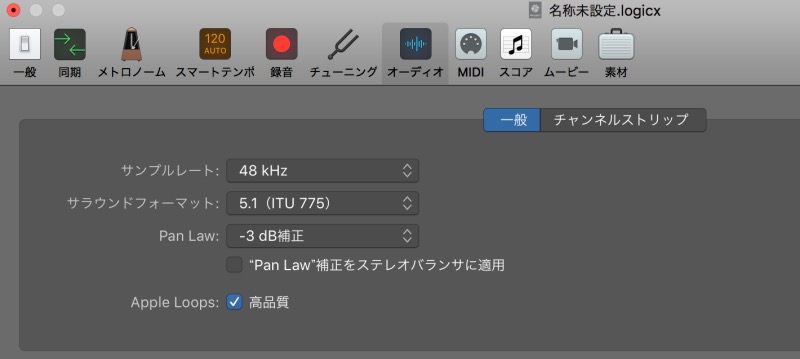
録音ファイルのビット深度の設定
LogicProX→環境設定→録音→24ビットレコーディング
24ビットレコーディングにチェックがあれば24bit、なければ16bitになります。
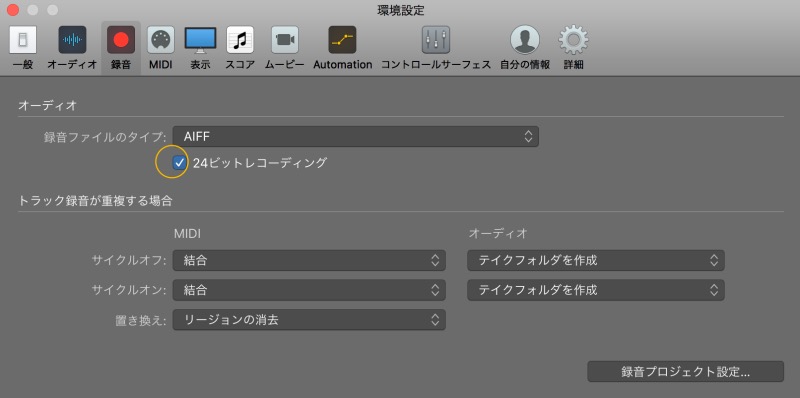
(2)I/O バッファサイズの設定
「I/O バッファサイズ」とは、入出力するオーディオデータの一部を一時的に保管しておくデータ領域のこと。作業員さんが待機するお部屋のサイズって感じ?
バッファサイズ大きいと作業員さんいっぱい待機でき、大勢で作業できるから負担が減るけど、部屋が広いと、おーいと呼んでやってくるまでに、時間がかかる(遅延)。部屋がせまい場合バッファが小さいと、少人数しか待機できないので作業負担は増える。しかし、呼んだらすぐ来てくれて遅延がない。
I/O バッファのサイズを小さくすれば、遅延も小さくなります。しかしその分プロセッサへの負荷が増えるので、今度はシステムオーバーロードの警告がでる場合があります。これは、パソコンの能力次第。
I/O バッファのサイズは随時変更できますので、録音中は、I/O バッファをなるべく低い設定にしておけば遅延が少なくなります。
トラック数や、ソフトウェア音源を多く使ったプロジェクトは特に、システムオーバーロードの警告が表示されることがあるので、I/O バッファのサイズ徐々にあげてみて調節するとよいでしょう。
I/O バッファのサイズを変更
USB インターフェイスを使っている場合は、I/O バッファのサイズを 128 サンプル以上に設定してください。
Thunderbolt インターフェイスの場合は、I/O バッファサイズを一番低く設定することができます。
メニュー→Logic Pro X→環境設定→オーディオ→デバイス→I/O バッファサイズ
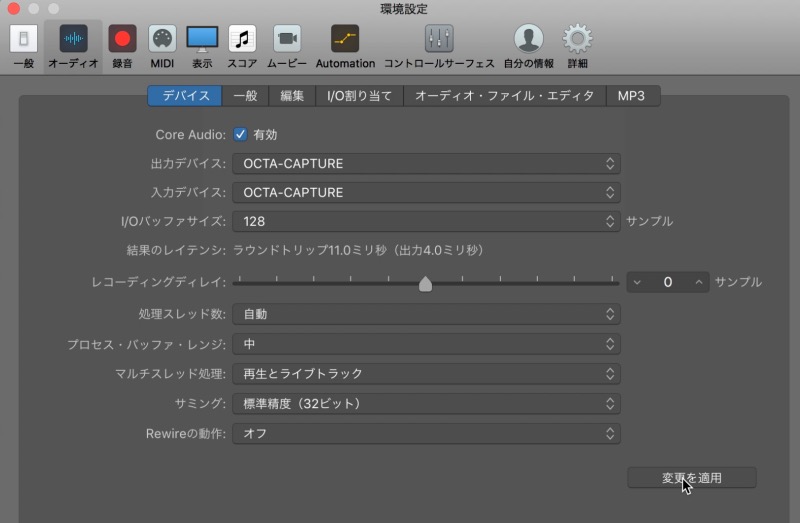
(3)低レイテンシーモード
録音中に低レイテンシモードを使えば、プラグインが原因で起きる遅延を少なくすることができます。
メニュー→Logic Pro X→環境設定→オーディオ→デバイス→一般→低レイテンシモード
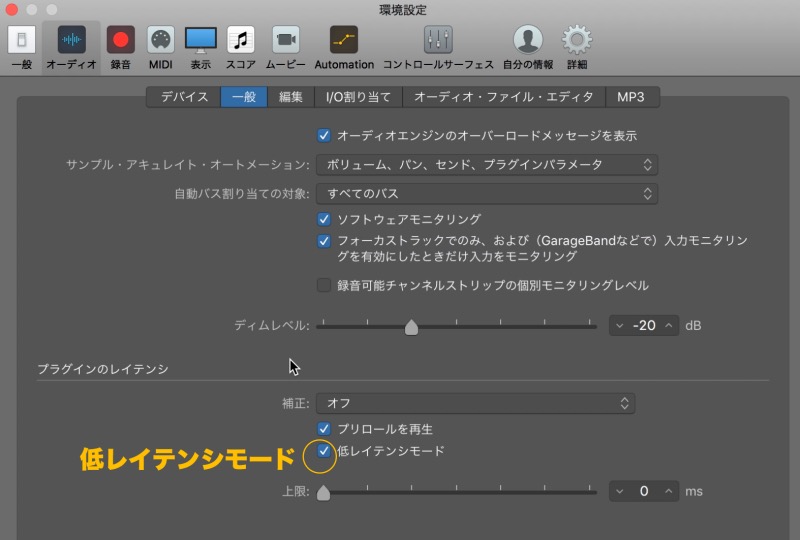
動画でも解説していま〜す。
遅延!
ダメ!
ぜったい!

初心者向け DTM 講座 〜カラオケを自作してみよう!
アプリ利用して、カラオケを自作する方法、順番に解説しています。

LogicProX・スマートテンポ機能
BPM Counter(プラグイン)

YAMAHAのコード解析無料アプリ

LogicProXドラマー機能

リズムトラックとコードトラック作成方法

ギターやボーカル録音の際、モニタ音声が遅れる場合の対処法です




